วิธีแก้ไขรหัสข้อผิดพลาด 2123 1502
เผยแพร่แล้ว: 2022-12-08- สาเหตุของรหัสข้อผิดพลาด 2123 1502
- 1. Nintendo Switch เข้าสู่โหมดสลีปในขณะที่คุณกำลังดาวน์โหลดการอัปเกรด
- 2. เฟิร์มแวร์ Nintendo Switch ล้าสมัย
- 3. การกำหนดค่า DNS ไม่ดี
- 4. ระบบหน่วยความจำและแคชทำงานผิดปกติ
- วิธีแก้ไขรหัสข้อผิดพลาด: 2123-1502
- 1. รีสตาร์ท Nintendo Switch
- 2. เริ่มการดาวน์โหลดใหม่
- 3. ตรวจสอบการเชื่อมต่อ Wi-Fi
- 4. เปลี่ยนและปรับแต่งการตั้งค่า DNS
- 5. ล้างแคชคอนโซล
- 6. อัปเดตเฟิร์มแวร์ Nintendo
- 7. ลบโหมดสลีป
- 8. เพิ่มจำนวน MTU
- 9. เปลี่ยนภาษาคอนโซลชั่วคราว
- 10. คืนคอนโซล Nintendo Switch เป็นค่าเริ่มต้น

Nintendo Switch ยังคงเป็นคอนโซลยอดนิยมในปี 2022 อาจเป็นเพราะเกมคลาสสิกที่คุณเข้าถึงได้ง่ายบนคอนโซล ในโลกของเกมที่สิ่งต่าง ๆ ดำเนินไปอย่างรวดเร็วและมีเวอร์ชันใหม่ ๆ อยู่เสมอ ความนิยมของ Nintendo Switch ก็ยังคุ้มค่าที่จะยกย่อง แต่ปัญหายังคงปรากฏขึ้นเป็นครั้งคราว เช่น รหัสข้อผิดพลาด 2123-1502
รหัสข้อผิดพลาดของสวิตช์ 2123 1502 มักเกิดขึ้นเนื่องจากปัญหาเครือข่าย โดยเฉพาะอย่างยิ่งเมื่อคุณพยายามใช้การอัปเกรด อย่างไรก็ตาม การเกิดขึ้นหมายความว่าคุณต้องแก้ไขก่อนจึงจะสามารถเพลิดเพลินกับการใช้คอนโซลได้
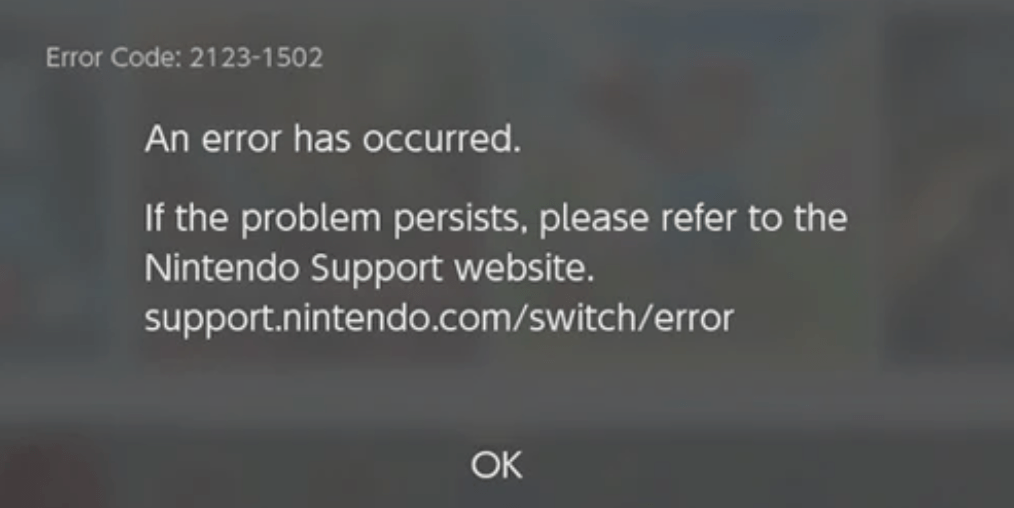
ในบทความนี้ เราขอแนะนำ 10 สิ่งที่คุณสามารถทำได้เพื่อกำจัดรหัสข้อผิดพลาด Nintendo 2123-1502 ให้หมด แต่ก่อนอื่น นี่คือสาเหตุบางประการที่รหัสข้อผิดพลาดเกิดขึ้นตั้งแต่แรก
สาเหตุของรหัสข้อผิดพลาด 2123 1502
1. Nintendo Switch เข้าสู่โหมดสลีปในขณะที่คุณกำลังดาวน์โหลดการอัปเกรด
สิ่งนี้จะทำลายการเชื่อมต่อกับเซิร์ฟเวอร์ของ Nintendo และบังคับให้คอนโซลยังคงห้อยระหว่างเซิร์ฟเวอร์ต่อไปโดยไม่ทำอะไรเลย
2. เฟิร์มแวร์ Nintendo Switch ล้าสมัย
ข้อผิดพลาดอาจเกิดขึ้นเนื่องจากเฟิร์มแวร์ของคอนโซล Nintendo Switch ของคุณล้าสมัยและเข้ากันไม่ได้กับเซิร์ฟเวอร์ ดังนั้น สำหรับการอัปเกรดทุกครั้ง คุณจะได้รับรหัสข้อผิดพลาด 2123-1502 Switch dysfunction
3. การกำหนดค่า DNS ไม่ดี
สาเหตุทั่วไปอีกประการของรหัสข้อผิดพลาด 2123-1502 คือปัญหาการกำหนดค่าเครือข่าย สิ่งนี้จะป้องกันไม่ให้เครือข่ายคอนโซลของคุณเข้าถึงเซิร์ฟเวอร์ของบริษัท Nintendo
4. ระบบหน่วยความจำและแคชทำงานผิดปกติ
รหัสข้อผิดพลาด 2123-1502 อาจเกิดจากแคชเสียหาย ในกรณีดังกล่าว คอนโซลไม่สามารถบันทึกหรือแคชแพ็กเก็ตดาวน์โหลดได้อย่างถูกต้อง
วิธีแก้ไขรหัสข้อผิดพลาด: 2123-1502
สำหรับแต่ละสาเหตุที่ระบุของรหัสข้อผิดพลาด 2123-1502 วิธีแก้ไขต่อไปนี้จะมีประสิทธิภาพ
1. รีสตาร์ท Nintendo Switch
ดังที่เราได้แสดงไว้ รหัสข้อผิดพลาด 2123 1502 สามารถเกิดขึ้นได้จากหลายสิ่งหลายอย่างที่อยู่ฝ่ายคุณ อย่างไรก็ตาม ก่อนที่คุณจะพิจารณาใช้วิธีแก้ปัญหา เช่น การใช้ตัวอัปเดตไดรเวอร์ คุณควรรีสตาร์ทคอนโซล Nintendo Switch ของคุณ สิ่งนี้ทำให้คอนโซลสามารถยุติกระบวนการที่กำลังดำเนินอยู่และบั๊กที่อาจเกิดขึ้นได้ซึ่งแฝงตัวอยู่ภายใน
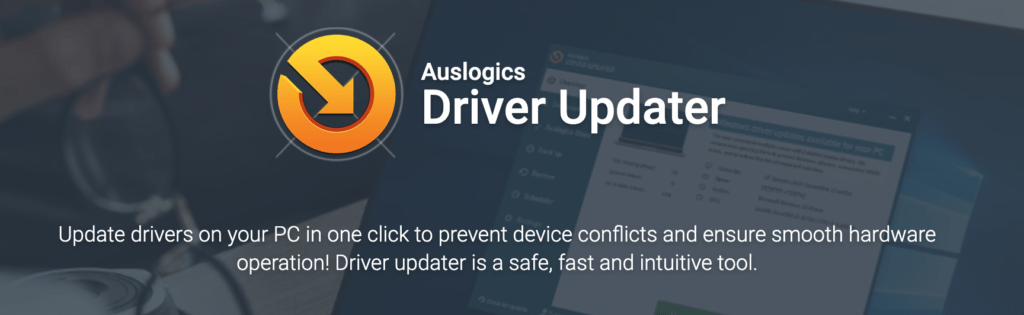
หากต้องการรีสตาร์ท Nintendo Switch สิ่งที่คุณต้องทำคือกดปุ่มเปิดปิดค้างไว้ 3 ถึง 4 วินาที ในช่วงเวลาสั้นๆ นี้ คอนโซลควรจะดับลง กระบวนการนี้เรียกว่าฮาร์ดรีสตาร์ทและสามารถใช้ได้เป็นครั้งคราวโดยไม่ต้องกลัวว่าจะเกิดอะไรขึ้นกับคอนโซลของคุณ
หลังจากที่คอนโซลของคุณดับลง ให้รอ 2 ถึง 3 นาทีแล้วเปิดใหม่อีกครั้ง
2. เริ่มการดาวน์โหลดใหม่
การแก้ไขรหัสข้อผิดพลาด 2123-1502 ที่ง่ายมากอีกอย่างคือการรีสตาร์ทการดาวน์โหลด แน่นอนว่าโซลูชันนี้จะทำงานได้ก็ต่อเมื่อคุณสามารถระบุได้ว่าแถบความคืบหน้าระหว่างการอัปเกรดไม่เคลื่อนไหว เมื่อสิ่งนี้เกิดขึ้น คุณต้องยุติการเชื่อมต่อของคอนโซลกับเซิร์ฟเวอร์และเชื่อมโยงอีกครั้ง
สิ่งที่คุณต้องทำเพื่อหยุดการเชื่อมต่อที่ไม่เสถียรของคอนโซลกับเซิร์ฟเวอร์ Nintendo คือเลือกตัวเลือกยกเลิก เมื่อคุณเลือกตัวเลือกนี้แล้ว กระบวนการดาวน์โหลดควรจะสิ้นสุดลง หากกระบวนการนี้ไม่สิ้นสุดในทันที คุณสามารถคลิกซ้ำแล้วซ้ำอีก
เป็นโบนัส เมื่อคุณรีสตาร์ทกระบวนการดาวน์โหลด คุณยังสามารถเลือก ตัวเลือกการดาวน์โหลด ได้อย่างรวดเร็วภายใต้แถบความคืบหน้า ด้วยวิธีนี้ คอนโซลสามารถดาวน์โหลดการอัปเกรดที่จำเป็นโดยไม่ถูกขัดจังหวะด้วยรหัสข้อผิดพลาด
3. ตรวจสอบการเชื่อมต่อ Wi-Fi
ตัวการหลักสำหรับรหัสข้อผิดพลาด 2123-1502 บน Nintendo Switch มักจะเป็นเครือข่าย มีหลายสิ่งที่คุณสามารถทำได้เพื่อแก้ไขปัญหานี้ในกรณีนั้น วิธีแก้ไขที่ชัดเจนที่สุดคือถอดเราเตอร์ของคุณออกจากคอนโซล ปิดเครื่อง รอประมาณ 5 ถึง 7 นาที เปิดใหม่อีกครั้ง และเชื่อมต่อกับคอนโซลอีกครั้ง
อย่างไรก็ตาม หากรหัสข้อผิดพลาด 2123-1502 ยังคงอยู่ คุณอาจต้องตรวจสอบการตั้งค่าคอนโซลเครือข่ายเพื่อแทนที่การเชื่อมต่อ Wi-Fi
หากต้องการเปลี่ยนการเชื่อมต่อ Wi-Fi บน Nintendo Switch ให้ทำดังต่อไปนี้:
- เริ่มการตั้งค่าระบบของคอนโซลของคุณและไปที่แท็บ อินเทอร์เน็ต
- จากตัวเลือก ให้เลือก การตั้งค่าอินเทอร์เน็ต และเลือกเครือข่าย Wi-Fi ที่เชื่อมต่อกับคอนโซล
- จากสามตัวเลือกในการ เชื่อมต่อ ลบ หรือตรวจสอบการตั้งค่าขั้นสูง ให้เลือก ลบการตั้งค่า
เมื่อเสร็จแล้ว คุณสามารถเพิ่มการเชื่อมต่อ Wi-Fi เดิมหรืออย่างอื่น และลองดูว่าปัญหาได้รับการแก้ไขหรือไม่
4. เปลี่ยนและปรับแต่งการตั้งค่า DNS
ยังอยู่ในการกำหนดค่าเครือข่ายบน Nintendo Switch ของคุณ คุณยังสามารถเปลี่ยนและปรับแต่งการตั้งค่า DNS เพื่อให้คอนโซลสามารถเชื่อมต่อกับเซิร์ฟเวอร์ของบริษัทได้ง่ายขึ้น สิ่งที่คุณต้องทำคือเปลี่ยนการกำหนดค่าสำหรับการเข้าถึงที่อยู่เว็บของเซิร์ฟเวอร์ และนั่นควรแก้ไขรหัสข้อผิดพลาดของสวิตช์ 2123 1502
ในการปรับแต่งการตั้งค่า DNS เพื่อกำจัดรหัสข้อผิดพลาด 2123-1502 บน Nintendo Switch ให้ทำตามขั้นตอนต่อไปนี้:
- เริ่มการตั้งค่าระบบของคอนโซลของคุณและไปที่แท็บ อินเทอร์เน็ต
- จากตัวเลือก ให้เลือก การตั้งค่าอินเทอร์เน็ต และเลือกเครือข่าย Wi-Fi ที่เชื่อมต่อกับคอนโซล
- เลือกตัวเลือก Change Settings และเลือก Manual
- ป้อน DNS สาธารณะที่เชื่อถือได้ที่คุณเลือก (ที่ใช้บ่อยที่สุดคือของ Google ซึ่งเป็น 8.8.8.8 สำหรับ DNS หลัก และ 8.8.4.4 สำหรับ DNS รอง)
- บันทึกการตั้งค่าโดยใช้ DNS เหล่านี้และรีสตาร์ทคอนโซลของคุณ
การเปลี่ยนการตั้งค่า DNS ด้วยวิธีนี้จะมีประสิทธิภาพอย่างมากกับรหัสข้อผิดพลาด 2123-1502 Nintendo Switch

5. ล้างแคชคอนโซล
ตามที่ระบุไว้ก่อนหน้านี้ หากคอนโซล Nintendo Switch ของคุณมีปัญหาเกี่ยวกับการแคช คุณมักจะต้องจัดการกับรหัสข้อผิดพลาด 2123-1502 ดังนั้น ตราบใดที่คุณสามารถแก้ไขปัญหาการแคชหน่วยความจำที่เสียหายหรือทำงานเสร็จไปครึ่งหนึ่งบนคอนโซลของคุณ ปัญหา 2123-1502 จะหายไป
การล้างแคชคอนโซล Nintendo Switch ของคุณเป็นเรื่องง่าย สิ่งที่คุณต้องทำคือทำตามขั้นตอนต่อไปนี้:
- เริ่มการตั้งค่าระบบของคอนโซลของคุณและไปที่แท็บ ระบบ
- ไปที่และเลือก ตัวเลือกการจัดรูปแบบ เพื่อเปิดตัวเลือก ล้างแคช
- เมื่อคุณเลือก Clear Cache คุณจะต้องเลือก ID ผู้ใช้และทำตามขั้นตอนจนเสร็จสิ้น
เมื่อดำเนินการเสร็จแล้ว คุณจะต้องรีสตาร์ทคอนโซลเพื่อใช้การตั้งค่า คุณสามารถดำเนินการต่อได้โดยไม่ต้องกังวลว่าจะทำให้ส่วนประกอบหน่วยความจำของ Nintendo Switch ของคุณเสียหาย
6. อัปเดตเฟิร์มแวร์ Nintendo
อีกสาเหตุหนึ่งที่คอนโซล Nintendo Switch แสดงรหัสข้อผิดพลาด 2123-1502 ขึ้นมาคือเงื่อนไขของเฟิร์มแวร์ หากเฟิร์มแวร์ของคอนโซลล้าสมัย อาจขัดแย้งกับข้อมูลจำเพาะของเซิร์ฟเวอร์ Nintendo เป็นผลให้มีปัญหาความไม่ลงรอยกันและจะจบลงด้วยรหัสข้อผิดพลาด 2123-1502
ดังนั้น เพื่อขจัดข้อขัดแย้งที่เกิดขึ้นเนื่องจากเฟิร์มแวร์ของคอนโซลของคุณเข้ากันไม่ได้กับเซิร์ฟเวอร์ Nintendo คุณอาจต้องอัปเดตเฟิร์มแวร์เป็นรุ่นล่าสุด โดยทำตามขั้นตอนต่อไปนี้:
- เริ่มการตั้งค่าระบบของคอนโซลของคุณและไปที่แท็บ ระบบ
- ไปที่และเลือกตัวเลือก System Update และ update install
- จากนั้นรีสตาร์ทคอนโซลเมื่อการอัปเดตเสร็จสิ้น
หากคุณประสบปัญหาในการใช้ตัวเลือกการอัปเดตอัตโนมัติเพื่อแก้ไขการอัปเดตสำหรับแอปพลิเคชันเฉพาะ มีตัวเลือกด้วยตนเองสำหรับการอัปเดตแอปพลิเคชัน สิ่งที่คุณต้องทำคือทำตามขั้นตอนต่อไปนี้:
- เริ่มคอนโซลของคุณและเลือกแอปพลิเคชันที่ปฏิเสธที่จะอัปเดต
- แสดงตัวเลือกเมนูสำหรับแอปพลิเคชันโดยใช้ปุ่มเริ่มต้นบนตัวควบคุมของคุณ
- ไปที่แท็บ Software Update และเลือก Via the Internet
เมื่อกระบวนการเสร็จสิ้น แอปพลิเคชันจะอัปเดตตัวเองทันที และนั่นอาจแก้ไขปัญหารหัสข้อผิดพลาด 2123-1502 ให้ดี

ประสิทธิภาพของพีซีที่ไม่เสถียรมักเกิดจากไดรเวอร์ที่ล้าสมัยหรือเสียหาย Auslogics Driver Updater วินิจฉัยปัญหาของไดรเวอร์และให้คุณอัปเดตไดรเวอร์เก่าทั้งหมดพร้อมกันหรือทีละรายการเพื่อให้พีซีของคุณทำงานได้ราบรื่นขึ้น
7. ลบโหมดสลีป
อีกวิธีง่ายๆ ในการกำจัดรหัสข้อผิดพลาด 2123-1502 บน Nintendo Switch คือการลบโหมดสลีป นี่เป็นวิธีแก้ไขที่ดีที่สุดสำหรับคอนโซลของคุณที่หลับไปในขณะที่คุณกำลังอัปเดต แล้วทำลายลิงก์ไปยังเซิร์ฟเวอร์ Nintendo โดยไม่ได้ตั้งใจ
หากต้องการลบคอนโซล Nintendo Switch ออกจากโหมดสลีป ให้ทำตามขั้นตอนต่อไปนี้:
- เริ่มการตั้งค่าระบบของคอนโซลของคุณและไปที่แท็บ โหมดสลีป
- เลือกตัวเลือกแรกที่ระบุว่า Auto-Sleep และเปลี่ยนจากการป้อนตัวจับเวลาใดๆ เป็น Never
- บันทึกการตั้งค่าเหล่านี้และรีสตาร์ทคอนโซลของคุณ
การตั้งค่าใหม่นี้ช่วยป้องกันไม่ให้คอนโซลของคุณเข้าสู่โหมดสลีป ด้วยเหตุนี้ คุณจึงสามารถออกจากคอนโซลเพื่ออัปเดตได้โดยไม่ต้องกลัวว่าลิงก์อินเทอร์เน็ตไปยังเซิร์ฟเวอร์ของ Nintendo จะเสียหาย
8. เพิ่มจำนวน MTU
ยังคงเกี่ยวข้องกับปัญหาเครือข่ายและผลกระทบต่อการเกิดรหัสข้อผิดพลาด 2123-1502 คุณสามารถเพิ่ม MTU (หน่วยส่งข้อมูลสูงสุด) สำหรับแพ็กเก็ตข้อมูลของเครือข่ายของคุณได้ นี่คือวิธีแก้ปัญหาเมื่อเครือข่ายที่คุณใช้เข้ากันไม่ได้กับคอนโซลของคุณ
หากต้องการเปลี่ยนขนาด MTU ให้ทำตามขั้นตอนต่อไปนี้:
- เริ่มการ ตั้งค่าระบบ ของคอนโซลของคุณและไปที่แท็บอินเทอร์เน็ต
- จากตัวเลือก ให้เลือก การตั้งค่าอินเทอร์เน็ต และเลือกเครือข่าย Wi-Fi ที่เชื่อมต่อกับคอนโซล
- เลือกตัวเลือก เปลี่ยนการตั้งค่า และเลือก MTU
- เพิ่มรายการเป็น 1,500 และบันทึกการตั้งค่าของคุณ
จากนั้นคุณสามารถรีสตาร์ทคอนโซลและตรวจดูว่ายังมีรหัสข้อผิดพลาด 2123-1502 อยู่หรือไม่
9. เปลี่ยนภาษาคอนโซลชั่วคราว
ปัญหาอื่นที่อาจรบกวนคอนโซลของคุณในรูปแบบของรหัสข้อผิดพลาด 2123-1502 คือภาษา สิ่งนี้เกี่ยวข้องอย่างใกล้ชิดกับเครือข่ายของคุณและความเข้ากันได้กับคอนโซลของคุณ ตราบใดที่คุณสามารถเปลี่ยนภาษาที่ต้องการได้ คุณอาจสามารถสะกิดการตั้งค่าและอนุญาตให้เครือข่ายแก้ไขปัญหาได้ในทันที
หากต้องการเปลี่ยนภาษาที่คุณต้องการบน Nintendo Switch ให้ทำตามขั้นตอนต่อไปนี้:
- เริ่มการตั้งค่าระบบของคอนโซลของคุณและไปที่แท็บ ระบบ
- ไปที่และเลือกตัวเลือก ภาษา และเลือกภาษาอื่นจากสิ่งที่เลือกอยู่
- เมื่อนำการตั้งค่าไปใช้แล้วและคุณจะเห็นอินเทอร์เฟซแสดงภาษาใหม่ ให้เปลี่ยนการตั้งค่ากลับไปเป็นภาษาเดิมและตรวจดูว่ายังมีรหัสข้อผิดพลาดอยู่หรือไม่
หากรหัสข้อผิดพลาด 2123-1502 หายไป แสดงว่าดี หากยังคงมีอยู่ คุณอาจต้องใช้มาตรการที่รุนแรง
10. คืนคอนโซล Nintendo Switch เป็นค่าเริ่มต้น
หากคุณลองวิธีแก้ปัญหาตามรายการด้านบนทั้งหมดแล้ว แต่รหัสข้อผิดพลาด 2123-1502 ยังคงอยู่ คุณอาจต้องเปลี่ยนคอนโซล Nintendo Switch กลับเป็นการตั้งค่าจากโรงงาน
ในการเริ่มต้นการตั้งค่าจากโรงงานสำหรับคอนโซล Nintendo Switch สิ่งที่คุณต้องทำคือ:
- ถอดการ์ด SD ของคุณแล้วเริ่มการ ตั้งค่าระบบ ของคอนโซลและไปที่แท็บ ระบบ
- ไปที่และเลือกตัวเลือกการ จัดรูปแบบ (ป้อน PIN ของคุณหากถูกถาม)
- เลือก Initiate Console และเลือก Restore Factory Settings จากตัวเลือกที่ปรากฏขึ้น
และนั่นคือทั้งหมด รหัสข้อผิดพลาด 2123-1502 จะหายไปอย่างแน่นอนหลังจากที่คุณรีเซ็ตคอนโซลเป็นค่าเริ่มต้นจากโรงงาน
รหัสข้อผิดพลาดของ Nintendo Switch 2123-1502 อาจทำให้คุณปวดหัวมาก่อน แต่หลังจากอ่านบทความนี้แล้ว คุณควรรู้วิธีแก้ไขอย่างถาวร
